ملف تسجيل WebEx المتقدم بامتداد. تم الحصول على لاحقة ملف ARF من Cisco WebEx ، أداة مؤتمرات ، وهي اختصار لـ Advanced Recording Format. تحتوي هذه الملفات على بيانات الفيديو من تسجيل جدول المحتويات وقائمة بالحضور ومعلومات أخرى.
إذا كنت تريد تشغيله على جهاز مختلف ، فأنت بحاجة إلى ذلك تحويل ARF إلى MP4. في هذه المقالة ، سنعرض لك مختلفًا عبر الإنترنت / غير متصل / مجاني أدوات التحويل لتحويل ARF إلى MP4 بسهولة على جهاز Mac أو الكمبيوتر الشخصي.
المحتويات: الجزء 1. كيفية تحويل ARF بسهولة إلى MP4 على Mac / Windowsالجزء 2. عبر الإنترنت / أدوات مجانية لتحويل ARF إلى MP4 على جهاز Mac أو الكمبيوتر الشخصيالجزء 3. ما هو ARF؟ أسئلة وأجوبة حول ARFالجزء 4. استنتاج
الجزء 1. كيفية تحويل ARF بسهولة إلى MP4 على Mac / Windows
تتمثل إحدى أسهل الطرق لتحويل ARF إلى MP4 في استخدام تطبيق متخصص في تحويل الملفات. يمكنك استخدام ال محول الفيديو iMyMac إلى تحويل ملفات الفيديو والتسجيلات الصوتية إلى أي شكل تريده ، بلا خسارة وبسرعة.
يمكن لهذا البرنامج القيام بمجموعة متنوعة من المهام والعمليات ، بما في ذلك تحرير وتشغيل الفيديو. إنه سهل الاستخدام ولكنه قوي ولديه الكثير ليقدمه عندما يتعلق الأمر بتحويل الملفات ، بما في ذلك مجموعة واسعة من خيارات التخصيص لضمان حصولك على النتائج التي تريدها.
كما سترون، محول الفيديو iMyMac هو أحد أسهل الخيارات وأكثرها عملية لتحويل ليس فقط ARF ولكن أيضًا أي تنسيق ملف آخر مثل إم دبليو في أو MP3.
اضبط معدل الإطارات ، وقم بتطبيق تأثيرات فيديو متنوعة ، أو حتى أضف حركة حلقة إلى مقاطع الفيديو لتلبية مطالبك. لديها نسخة ماك ونسخة للكمبيوتر الشخصي.

على سبيل المثال ، إليك دليل بسيط حول كيفية تحويل ARF إلى MP4 بسهولة على Windows باستخدام iMyMac:
- قم بتشغيل تطبيق iMyMac Video Converter. أضف أو اسحب ملفات ARF الخاصة بك إلى البرنامج.
- ابحث عن "تحويل التنسيق"
- ستحصل على قائمة بالبدائل بعد تحديد هذا ، ويمكنك ذلك اختر MP4 من القائمة.
- بعد ذلك ، ضرب حفظ.
- انقر تصدير لبدء عملية التحويل.

وبهذه السهولة ، يمكنك الآن نجح في تحويل ARF إلى MP4 على جهاز الكمبيوتر. يمكنك أيضًا تحديد تنسيقات الإخراج الأخرى التي تريدها اعتمادًا على مشغل الوسائط أو الجهاز الذي تستخدمه. أو يمكنك تجربة إصدار Mac على كمبيوتر Mac الخاص بك.
الجزء 2. عبر الإنترنت / أدوات مجانية لتحويل ARF إلى MP4 على جهاز Mac أو الكمبيوتر الشخصي
تتوفر العديد من برامج التحويل عبر الإنترنت لمساعدتك في تحويل ARF إلى MP4. قبل أن تختار حلاً عبر الإنترنت ، ضع في اعتبارك مخاطر تعريض ملفاتك عبر الإنترنت ويمكن للآخرين قراءتها.
أيضًا ، استمر بحذر إذا طلب موقع الويب عنوان بريدك الإلكتروني. تأكد من أن خادم موقع الويب لا يحتفظ بالملفات أو يخزنها أو ينسخها احتياطيًا.
1. محول iMyMac عبر الإنترنت
محول iMyMac عبر الإنترنت هو خيار جيد ل قم بتحويل ARF إلى MP4 عبر الإنترنت. كما يتضمن واجهة أساسية سهلة الاستخدام تجعل من السهل تشغيله. يمكنك تحويل ملفات الصوت والفيديو إلى أي تنسيق تريده لملاءمة التشغيل باستخدام iMyMac Video Converter. اختر ملف ARF من جهاز الكمبيوتر الخاص بك ، ثم حدد "تحويل" لبدء التحويل ، ثم احصل على الملفات المحولة.

2. OnlineConvertFree.com
هناك العديد من الأسباب وراء شهرة Online Convert Free ، لكننا وجدناها جديرة بالاهتمام بسبب واجهة المستخدم الخاصة بها. اتبع التعليمات أدناه لاستخدام هذا المحول لتحويل ARF إلى MP4:
- يجب تضمين تحويل ARF إلى MP4 في رابط URL.
- من ناحية أخرى ، يجب تحويل التنسيقات الأخرى من خلال مواقع الويب الخاصة بها.
- في صفحة الويب ، انقر فوق الزر CHOOSE FILE ، أو قم بسحب الملف وإفلاته في المنطقة الزرقاء المحيطة بالزر الأبيض.
- ابدأ التحويل بالضغط على زر ابدأ.
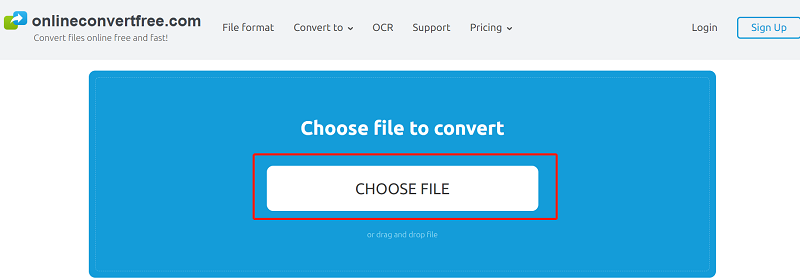
2. Online-convert.com
يتوفر العديد من برامج التحويل عبر الإنترنت لمساعدتك دون تنزيل أي تطبيق وتثبيته. على الانترنت، تحويل يمكن أن يساعدك أيضًا في تحويل ARF إلى MP4 بسهولة. تتشابه واجهات برنامج Online Convert Free و Online Convert بشكل كبير. إنه واضح ومباشر ، ويمكن الوصول إلى عناصر التحكم. علاوة على ذلك ، قد يتم تغيير ميزات مثل معدل البت وقنوات الصوت وما إلى ذلك.
الجزء 3. ما هو ARF؟ أسئلة وأجوبة حول ARF
يبيكس يستخدم ملحق ملف ARF لتسجيل الشبكة الخاصة بهم. ببساطة ، يمكنك استخدام WebEx Network-Based Recording لتسجيل العملية برمتها للعرض لاحقًا عند فتح مؤتمر عبر الإنترنت للتدريب عبر الإنترنت. يمكن تنزيل التسجيلات كملف ARF لـ WebEx على جهاز الكمبيوتر الخاص بك.
لماذا تحتاج إلى تحويل ARF إلى MP4؟ MPEG-4 الجزء 14 (MP4) هو تنسيق حاوية وسائط متعددة رقمية للصوت والفيديو والصور والترجمات. عند مقارنتها بتنسيقات الفيديو الأخرى ، يتم دعم MP4 تقريبًا بواسطة جميع برامج تحرير الفيديو ومواقع بث الفيديو ومقاطع الفيديو في المتصفح ومشغلات الصوت ، لذا فإن تحويل ملفات ARF إلى MP4 يوفر لك مجموعة متنوعة من الأنظمة الأساسية حيث يمكنك استخدامها.

وإليك بعض الأسئلة الشائعة حول تنسيق ARF.
كيفية تنزيل تسجيلات WebEx؟
يمكن فقط للشخص الذي بدأ الاجتماع ، المنسق أو المضيف ، تسجيل الجلسة. إذا كنت تريد تسجيله دون أن تكون مضيفًا أو وسيطًا ، فيمكنك استخدام برنامج جهة خارجية يمكنه تسجيل شاشتك. قد ينخفض بعض الجودة ولكن يمكنك أيضًا حفظ ملفك في تنسيقات أخرى مثل MP4 أو تحويل ARF إلى MP4. يمكنك تنزيل و تشغيل التسجيلات الخاصة بك. يمكن فتح رابط التسجيل أو تنزيله بواسطة أي شخص لديه حق الوصول إلى عرض المشغل حتى يتمكن من مشاركته مع أولئك الذين لم يتمكنوا من حضور الاجتماع.
- انتقل إلى التسجيلات بعد تسجيل الدخول إلى موقع Webex الخاص بك.
- حدد التسجيل وانقر فوق الزر تنزيل بجواره.
- حدد قبول والمتابعة إذا تم عرض إخلاء المسؤولية.
هل يمكن لـ Windows Media Player أو VLC تشغيل ملفات ARF؟
كما قلنا من قبل ، هناك مشغل وسائط محدود يمكنه ذلك افتح ملفات ARF مثل Windows Media Player و VLC على سبيل المثال لا الحصر. لا يدعم Windows Media Player ملفات ARF ، لذا تحتاج إلى تحويل ملفاتك إلى MP4 قبل أن تتمكن من مشاهدة المؤتمرات المسجلة ومقاطع الفيديو التدريبية. ثم قم بتشغيله كمقاطع فيديو MP4 عليه. وبالمثل ، لا يمكن لـ VLC تشغيل ملفات ARF ؛ لذلك ، لا يمكنه أيضًا تحويل ARF إلى MP4.
ما الفرق بين ARF و WRF؟
ملفات ARF و WRF هي تسجيلات يمكن استخدامها مع ملفات WebEx من Cisco برمجة. كلاهما يحتوي على نفس المعلومات: تسجيلات الفيديو والصوت التي يمكن نقلها بسهولة إلى تنسيقات أخرى.
مصادر الاثنين هي ما يميزهما. ملفات ARF هي تلك التي تحصل عليها من الإنترنت ، بينما ملفات WRF هي تلك التي تنشئها بنفسك محليًا.
الجزء 4. استنتاج
من خلال المعرفة التي نعرفها عن ARF ، نستنتج أن التحويل إلى MP4 هو الخيار الصحيح للحصول على مزيد من الحرية في تشغيل تسجيلاتك من WebEx. على الرغم من أن المحولات المجانية عبر الإنترنت يمكنها ذلك تحويل ARF إلى MP4، لا يمكنهم ضمان الجودة الممتازة أو إجراء بعض مخرجات التخصيص التي قد تحتاجها.
يمكنك تحويل ملفات الفيديو والصوت إلى أي تنسيق تختاره للتوافق مع التشغيل محول الفيديو iMyMac. تتوفر MP4 و WMV و AVI و MOV و FLV و SWF و AAC و M4A و MP3 و AC3 و FLAC و WAV والمزيد من تنسيقات الإخراج. جرّب iMyMac Video Converter الآن وحل جميع مشكلات تحويل الملفات.



